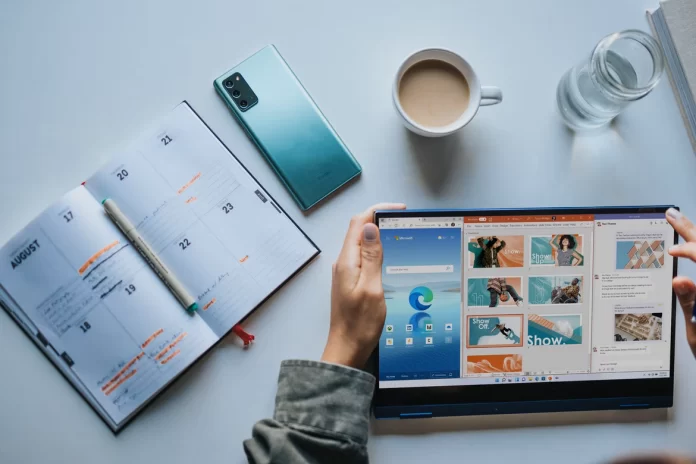Veel gebruikers hebben onlangs een upgrade uitgevoerd naar het besturingssysteem Windows 11. Aangezien er in dit systeem veel dingen zijn veranderd ten opzichte van de vorige versie Windows 10, stellen veel gebruikers vaak verschillende vragen over de functionaliteit van dit besturingssysteem. Sommige mensen vragen zich bijvoorbeeld af hoe ze de nieuwste update voor hun Windows 11 kunnen installeren. Het is eigenlijk vrij eenvoudig en het kost je slechts een paar minuten.
Wat u nodig hebt om de nieuwste Windows 11-update te downloaden en te installeren
Nog niet zo lang geleden zag de wereld een nieuwe versie van het populairste besturingssysteem ter wereld – Windows 11. De meeste gebruikers waren er blij mee en nu al zijn tienduizenden mensen aan het updaten naar de nieuwste versie van Windows.
Windows 11 bracht heel wat veranderingen, waarvan de meeste visueel zijn, want Microsoft heeft het uiterlijk van het besturingssysteem veranderd ten opzichte van de vorige iteratie. Het ontwerp is minimalistischer en eenvoudiger geworden. Daarnaast is het ronder en moderner geworden.
Bovendien zijn veel software-elementen van het besturingssysteem bijgewerkt. Nu draait het systeem sneller, en veel programma’s draaien sneller en werken stabieler. In dit geval slaagde Microsoft erin hun regel te breken toen ze om de twee keer een succesvol besturingssysteem hadden.
En toch is in onze wereld niets perfect. Windows 11 werkt vrij goed, maar soms zijn er nog problemen en komen er updates uit die dat kunnen verhelpen. Net als elke andere software moet Windows 11 regelmatig worden bijgewerkt.
Veel gebruikers die net een nieuw systeem hebben geïnstalleerd, kunnen zich echter afvragen hoe ze precies kunnen updaten. In feite is daar een ingebouwde functie voor en het is vrij eenvoudig om te doen. Je hebt er letterlijk een paar minuten voor nodig.
Waarom u uw Windows 11-pc regelmatig moet bijwerken
Mensen stellen vaak de vraag, waarom moet je updaten als het systeem goed werkt en ze tevreden zijn met alles? In feite is het niet zo eenvoudig en zijn er enkele belangrijke redenen voor een update.
Ten eerste geven regelmatige updates je toegang tot verschillende nieuwe functies en technologieën die Microsoft toevoegt aan hun besturingssysteem. Dit kan een functie zijn die voor u nutteloos is, maar het kan ook een vrij noodzakelijke update zijn die uw gebruikerservaring kan verbeteren. Bekijk daarvoor de lijst met nieuwe functies die de update met zich meebrengt
Bovendien is een andere belangrijke reden om uw besturingssysteem regelmatig bij te werken, het verbeteren van de optimalisatie. Windows 11 is namelijk nog een vrij nieuw besturingssysteem, het heeft een aantal gebreken zoals verschillende bugs en prestatieproblemen, vooral op zwakke computers. Meestal ondervinden gebruikers geen prestatieproblemen, maar als het toch gebeurt, probeert Microsoft dergelijke problemen zo snel mogelijk te verhelpen.
In dit geval hoeft u alleen maar de laatste update te downloaden als er een bug is die u irriteert of waardoor u uw besturingssysteem niet kunt gebruiken.
Misschien is het belangrijkste dat u moet overwegen als u besluit dat u niet wilt updaten, de regelmatige beveiligingsupdates. Computers zijn eigenlijk heel kwetsbare apparaten voor hackers. Daarom proberen ontwikkelaars voortdurend de beveiliging van hun besturingssystemen te verbeteren. Om dit te doen, zijn er regelmatig beveiligingsupdates die gebruikers moeten installeren om zich te ontdoen van verschillende kwetsbaarheden die Microsoft heeft gevonden.
Hoe de nieuwste update downloaden en installeren op Windows 11
Als u besluit dat u dringend moet controleren op een update en deze moet installeren, is dat vrij eenvoudig te doen. Om dat te doen, hoeft u alleen maar deze eenvoudige stappen te volgen:
- Ga eerst naar de instellingen van uw pc. U kunt dat doen met de Start-knop en dan Instellingen invoeren in het zoekvak.
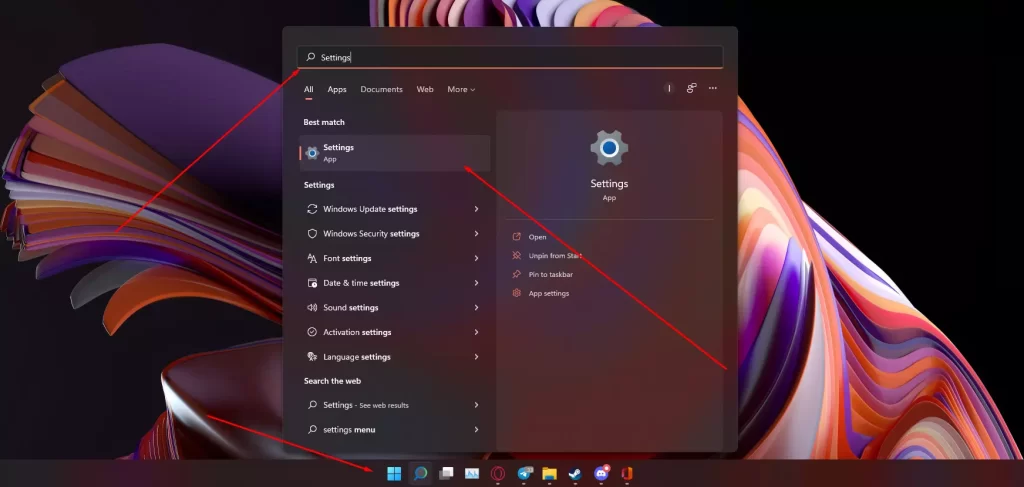
- Zodra je de instellingen van je pc voor je hebt, moet je naar het tabblad Windows Update gaan, dat staat links in het venster, helemaal onderaan.
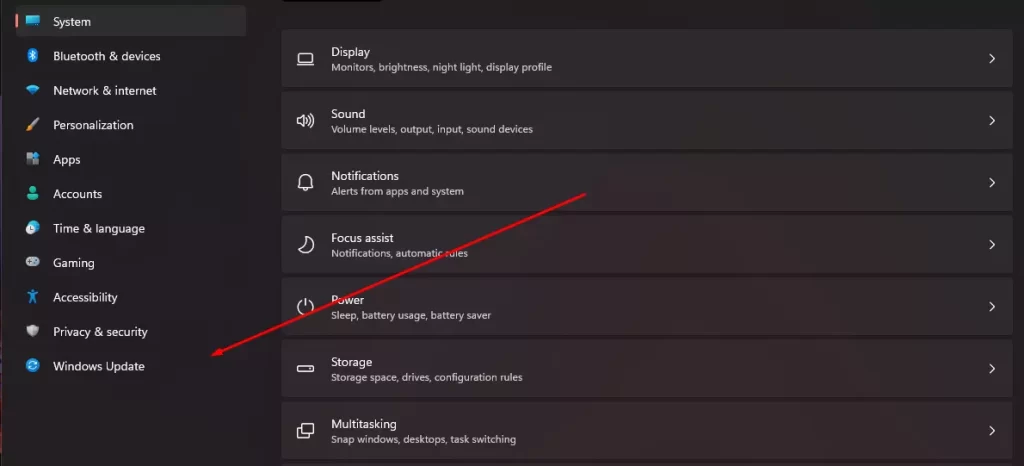
- Hier kunt u klikken op de knop Controleren op updates om op het web te zoeken naar de laatste updates voor uw systeem.
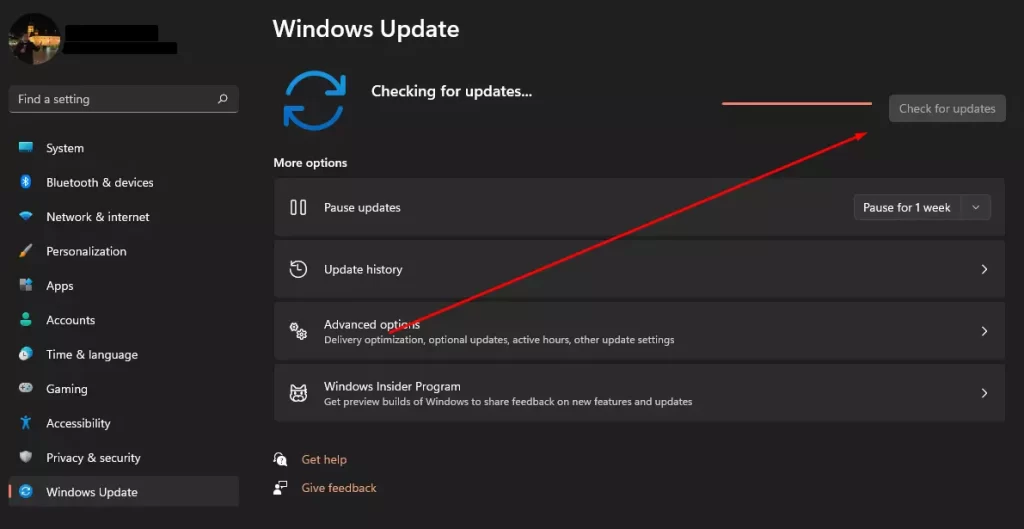
- Als het systeem detecteert dat er een update beschikbaar is om te downloaden, wordt de installatie automatisch gestart.
Als u de automatische updates op uw pc wilt pauzeren, vindt u hieronder de optie Updates pauzeren. U kunt uw updates maximaal 5 weken pauzeren.
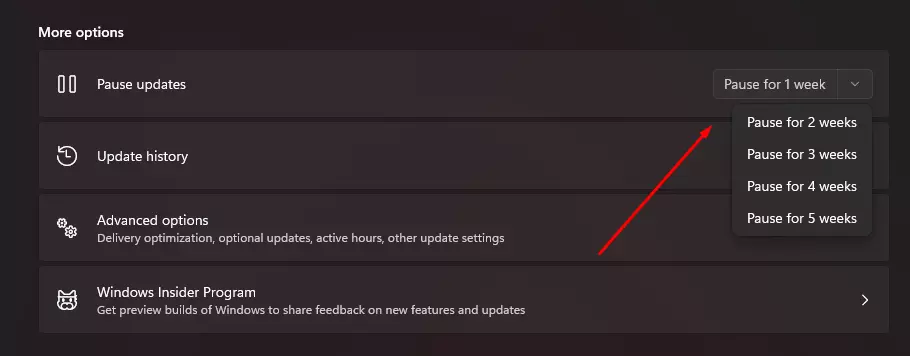
Zoals u ziet is het bijwerken in Windows 11 vrij eenvoudig en heeft u letterlijk een paar minuten van uw vrije tijd nodig.